Cómo instalar un nuevo monitor con windows vista
Una de las maneras más fáciles de actualizar su sistema es comprar un nuevo monitor para su computadora. Instalación de un nuevo monitor con Windows Vista es fácil. Sólo tiene que tomar las medidas adecuadas para preparar el sistema para que la transición sea lo más suave posible.
Coloque el CD que viene con el monitor en la unidad de CD-ROM.
Muchos fabricantes requieren que instale los controladores del monitor antes de conectar el monitor. Lea las instrucciones que vienen con el monitor, y si el fabricante lo recomienda, instalar el software en el CD.
Apague el PC y conecte el nuevo monitor.

Basta con mirar la para el enchufe de salida de vídeo en la parte posterior del PC. Debe ser ya sea en el centro de la parte posterior o en la misma zona que los tapones teclado y ratón.
Muchos de los nuevos monitores LCD y de alta definición utilizan un nuevo tipo de tapón llamado DVI (Digital Visual Interface) conector, que tiene 24 pines en lugar de los 15 pines en un conector VGA. Si el enchufe en su monitor no parece coincidir con la ranura en el PC, es probable que tenga que recoger un adaptador (o viceversa) de DVI a VGA antes de continuar.
Encienda el PC y siga el Asistente para actualización de hardware.
El Asistente para actualización de hardware.
En la mayoría de los casos, los controladores de dispositivos de los fabricantes ya están almacenados en Windows. Al encender el sistema, Windows Vista detectará el cambio y comenzar el Asistente para actualización de hardware para instalar el monitor. El asistente pasar por varios pasos automatizados, y entonces podría pedirle que navegar por los controladores de dispositivos ya presentes fabricantes. Si el dispositivo no está en la lista, se puede decir que para cargar los controladores desactivadas CD del fabricante.
Si tiene problemas con el monitor, abra la ventana del Administrador de dispositivos, haga; haga clic en el monitor, y luego seleccione Propiedades. En la ficha Controlador, asegúrese de que el dispositivo muestra un botón Disable (lo que significa que actualmente está habilitado). Si las cosas siguen sin funcionar bien, echa un vistazo a Ayuda de Windows y soporte para los consejos de solución de problemas.
Personalizar la configuración de pantalla del monitor.
Puede personalizar la configuración de pantalla de su monitor utilizando la apariencia y la categoría Personalización del Panel de control o haciendo clic derecho en el escritorio y elegir Propiedades.
Sobre el autor
 Cómo calibrar el monitor en Photoshop CS6
Cómo calibrar el monitor en Photoshop CS6 Calibrar el monitor de su monitor asegura que cuando se está trabajando en Photoshop CS6, el monitor no muestra ninguna rojo, verde o azul colorcasts (trazas de color) y se ofrece como una pantalla gris neutro posible. La calibración se asegura de…
 Calibrar el color de su monitor en Windows 7
Calibrar el color de su monitor en Windows 7 La idea detrás de la gestión del color no es para que coincida con los colores de un monitor de ordenador con los colores en el mundo real. En su lugar, se esfuerzan para que coincida con los colores de una manera que satisfaga sus necesidades.…
 Configurar la gestión de color en Windows Vista o XP
Configurar la gestión de color en Windows Vista o XP La idea detrás de la gestión del color no es para que coincida con los colores de un monitor de ordenador con los colores en el mundo real. En su lugar, se esfuerzan para que coincida con los colores de una manera que satisfaga sus necesidades.…
 Configure su monitor para ahorrar energía
Configure su monitor para ahorrar energía Su monitor de la computadora es la energía más probable es eficiente. Eso significa que tiene un modo de bajo consumo diseñado para ahorrar energía. Este modo se activa por una pérdida de señal del adaptador de pantalla del PC. Puede confirmar…
 Cómo solucionar problemas de la computadora portátil que no va a despertar
Cómo solucionar problemas de la computadora portátil que no va a despertar Un problema de atención surge cuando se pone el portátil a dormir (en modo Stand By) o hibernar ella. Cuando intenta despertar la computadora portátil, no pasa nada. La causa puede haber problemas de administración de energía o fracaso del…
 Gráficos Pc visión general del sistema - el monitor y más
Gráficos Pc visión general del sistema - el monitor y más Conocer todas las partes del sistema de gráficos de la PC es un importante primer paso para solucionar problemas con él. El monitor es sólo una parte del sistema de gráficos de su PC. Es lo que se ve. Lo que tu ¿no véase, sin embargo, es la…
 Cómo configurar varios monitores con Windows 7
Cómo configurar varios monitores con Windows 7 Windows 7 hace que trabajar con varios monitores más fácil que nunca. Aunque las versiones anteriores de Windows le permitirá utilizar varios monitores, Windows 7 le permite controlar realmente la pantalla al cambiar la resolución, la…
 Cómo monitorear los recursos del sistema en un PC con Windows
Cómo monitorear los recursos del sistema en un PC con Windows La supervisión de los recursos del sistema es una parte necesaria de la solución de problemas. Los recursos incluyen memoria, almacenamiento masivo, el acceso a la red, la potencia del procesador, y así sucesivamente. Cuando el programa necesita…
 Cómo configurar un nuevo monitor para windows vista
Cómo configurar un nuevo monitor para windows vista La creación de un nuevo monitor para Windows Vista es fácil. De hecho, el cambio de los monitores a cabo en el sistema Windows Vista es simple, siempre y cuando se asegura de que usted está trabajando con los controladores de dispositivos más…
 Cómo actualizar un controlador en Windows Vista
Cómo actualizar un controlador en Windows Vista Saber cómo actualizar un controlador en Windows Vista es crucial para mantener su sistema funcione al máximo rendimiento. Los fabricantes de hardware actualizar los controladores (los pequeños programas que permiten a Windows Vista para controlar…
 Cómo conectar el monitor a su PC
Cómo conectar el monitor a su PC Antes de conectar el monitor a su PC, usted necesita decidir dónde quiere colocar el monitor. Ajuste el monitor encima de su escritorio, en general, de regreso de donde usted se sienta, para dar cabida a la habitación para el teclado.Su monitor…
 Cómo conectar un segundo monitor a su computadora portátil
Cómo conectar un segundo monitor a su computadora portátil La mayoría de los ordenadores portátiles modernos están equipados de forma automática para conectar un monitor externo, además de propia pantalla LCD del ordenador portátil. Esto se debe a que muchos ordenadores portátiles a menudo se…

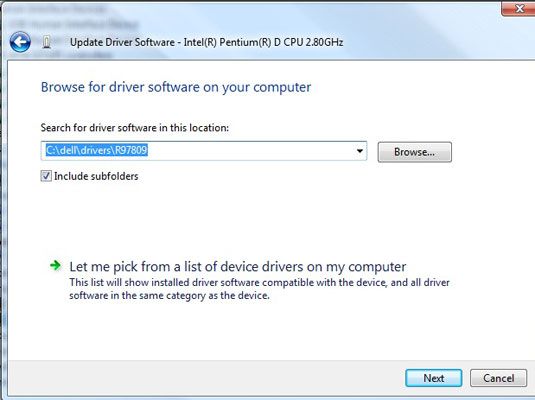 El Asistente para actualización de hardware.
El Asistente para actualización de hardware.




